
Wear OS スマートウォッチがクラッシュしたり、遅くなりすぎたりしていませんか? スマートウォッチの進化と Wear OS の最新のアップデートにより、この種の問題は軽減されましたが、依然として発生しています。
すでにあらゆる種類の方法を試しても何もうまくいかない場合は、工場出荷時の状態にリセットして、すべてを初日のままにしておく必要があるかもしれません. 時計を最初から再起動する方法がわかりませんか? ここに の Wear OS スマートウォッチを出荷時設定にリセットする方法 .
Wear OS スマートウォッチの設定を初期状態にリセットします
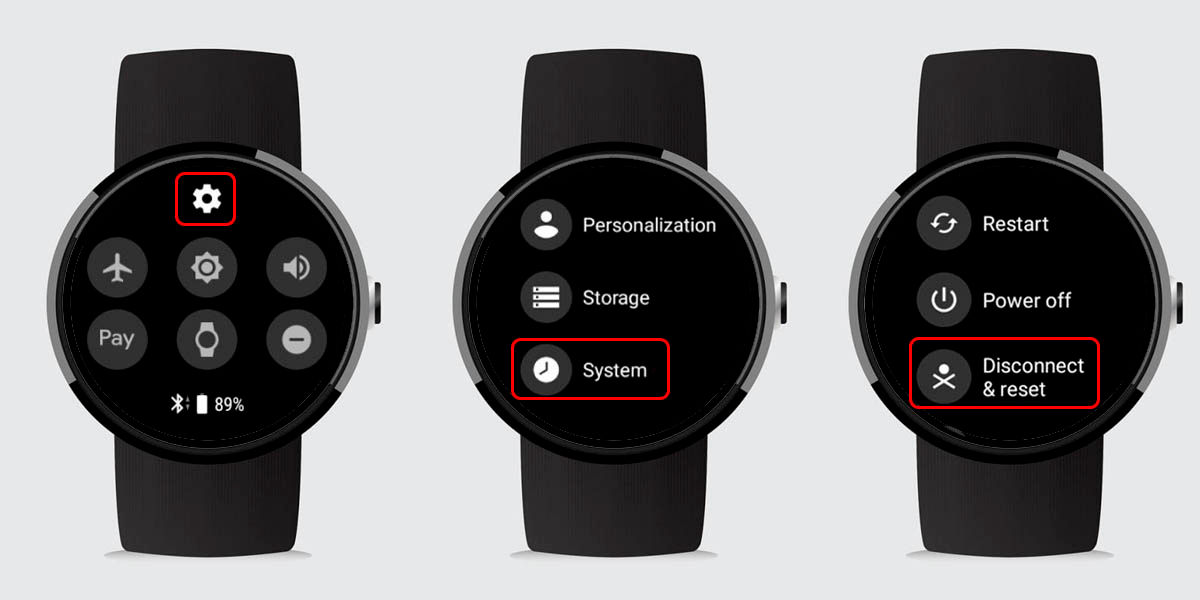
すべてのデバイスで、元の設定へのリセットが必要になる時が来ます。 ディープクリーンを行い、機能を元に戻します . より早くそれを必要とする人もいれば、後で必要とする人もいますが、Wear OSを搭載したスマートウォッチでさえ、これを免除されるものはありません.
幸いなことに、このプロセスは Google のスマートウォッチ用オペレーティング システムで非常に簡単に実行できます。 ほんの数ステップで 時計を新品のままにしておくことができます 必要に応じて再度構成します。 あなたはどうすればいいの? これ:
- の設定メニューに移動します Wear OS スマートウォッチ。
- 「システム」サブメニューに移動します それを開きます。
- 「切断して再起動」をタップ そしてアクションを確認してください。
この時点で、時計は工場出荷時の設定にリセットされますが、携帯端末にはまだデバイスが登録されているため、タスクを完了するにはさらにいくつかの手順が必要です。
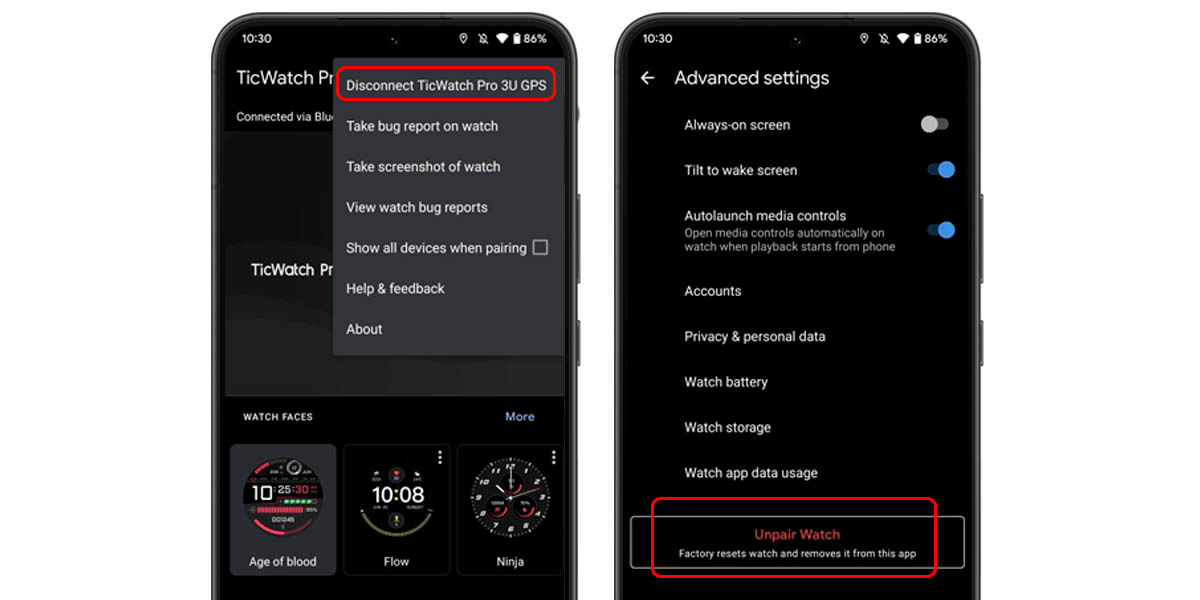
- スマートフォンで Wear OS アプリを開きます .
- 携帯電話を時計から外します 次のいずれかの方法に従います。
- 画面の右上隅にある XNUMX つのドットのアイコンをタップし、[切断] を選択します。
- Wear OS の詳細設定 (ホーム画面の下部) に移動し、[時計を忘れる] をタップします。
- すべてが切り離された今、 時計と携帯電話をペアリングする 再び使用を開始します。
これに 時計を再び最大容量まで使用できるようになります ただし、アプリケーションなどを再インストールする必要があります。 一方、これらの手順は Wear OS 2 以前のバージョンに適用されることをお伝えする必要があります。 ただし、Wear OS 3 以降のプロセスは非常に似ていますが、同一ではありません。 理由は? Android のカスタマイズ レイヤーのように、メーカーによるカスタマイズが増え、メニューやオプションを別の場所に移動するメーカーもあります。
